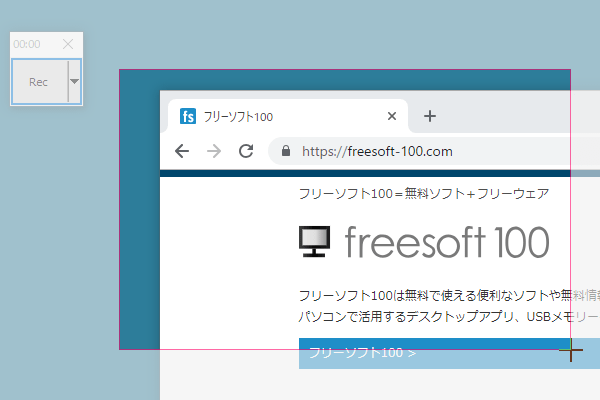ドラッグして選択した範囲をすぐに録画するシンプルなソフトです。
使い方は簡単で、本ソフトを起動し、「Rec」ボタンをクリック、録画したい範囲をドラッグして選択すると録画を開始します。
「Stop」ボタンをクリックすると録画を終了し、動画ファイル(MP4)を保存します。
操作が簡単な代わりに、高度な機能は備えていません。
ちょっとした録画をしたい場合に役立つソフトです。
RecButton Free の使い方
ダウンロード と インストール
- 提供元サイトへアクセスし、「Download」項目下の「Download the free version 2.0 RecButton.zip 13.7 MB」リンクをクリックしてダウンロードします。
- ダウンロードした圧縮ファイル(RecButton.zip)を展開し、RecButton.exe から起動します。
※ 本ソフトはインストール不要で利用できます。
使い方
基本的な使い方
- 本ソフトを起動すると、シンプルなボタンが表示されます。
「Rec」ボタンをクリックします。
RecButton - メイン画面
- 背景が白くなります。
録画したい範囲をドラッグします。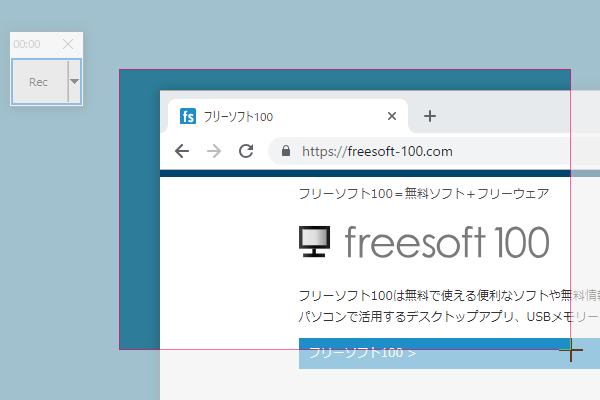
動画キャプチャー範囲を選択
- 範囲選択が終わると自動で録画を開始します。

動画キャプチャー中
- 「Stop」ボタンをクリックすると録画が終了され、ファイルの保存ダイアログが表示されるのでファイルを保存します。
オプション
「Rec」ボタン横の▼をクリックすると、メニューが表示されます。- フレームレート
25FPS。
※ で 30FPS / 60FPS を選択可能になります。 - Audio(オーディオ)
Loopback(PC 音声)または Mute(消音)。
※ で Microphone(マイク音声) / Loopback + Microphone(PC 音声+マイク音声)を選択可能になります。 - Quality(品質)
※ のみ選択可能です。 - Cursor(カーソル)
マウスカーソルを入れるか入れないか。 - Camera(カメラ)
※ のみ選択可能です。
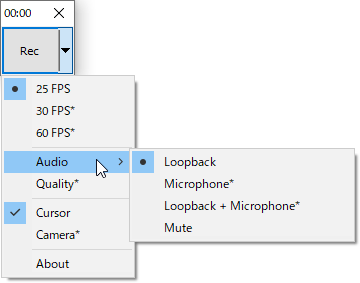
メニュー
その他
本ソフト終了時に full version の購入をお勧めする画面が表示されます。不要な場合は「いいえ」ボタンをクリックします。
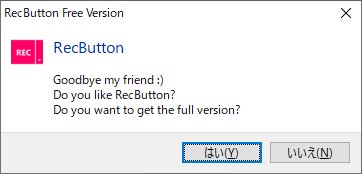
本ソフト終了時
更新履歴
※ 機械翻訳で日本語にしています。
Version 2.0 (2019/07/05)
- RecButton 2.0 は、メモリ(RAM)の制限量を使用し、すべてのキャプチャしたオーディオ&ビデオをディスクに直接書き込み、それは、特に忙しいシステム(ゲームをプレイしている間、または複数のアプリを実行している間、または Web ページのタブやバックグラウンドタスク...)で記録するときに、長短の実行のために安定した信頼性の高いものになります。
- Recbutton 2.0 は、サイズ変更可能なカメラウィンドウのオプションが付属しています。
- Recbutton 2.0 は、高品質のマイクサウンドをキャプチャします。